天天看视频如何关闭广告声音 天天看视频广告声音关闭方法
更新日期:2023-09-22 15:17:25
来源:系统之家
手机扫码继续观看

天天看视频如何关闭广告声音?天天看视频是一款视频播放软件,软件中有着各种热门的电影和电视剧,用户们在观看视频时可是对广告视频及其厌烦,那么如何屏蔽掉广告声音呢?下面小编就和大家分享下天天看视频广告声音关闭方法。
1.双击天天看图标,点击打开软件。
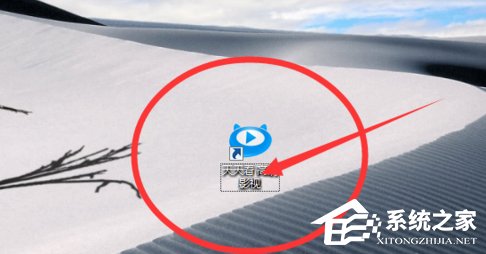
2.随便找个影视,点击播放,播放之后,就会出现广告,如下图。
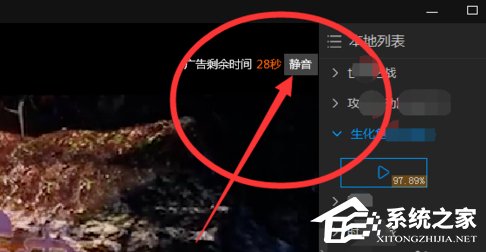
3.击广告的右上角位置,在广告数秒的右侧,有个【静音】按钮,有声音的时候是灰色的,我们用鼠标左击一下,这时那个【静音】的底色就会变成黄色,相应的广告声音也就没有了。
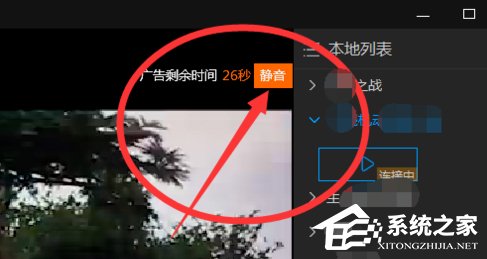
4.如果你不喜欢点击这个,你也可以直接将耳机的音量调到【0】,放正片的时候于调整回来也是可以的。

5.如果你使用的是音箱,直接关闭电脑的声音也有同样效果,点击【系统图标栏】【时间】边上的【声音】图标,如下图所示。
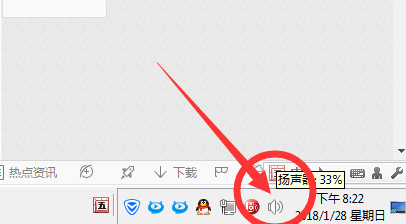
6.直接将【合成器】声音调到最少,也可以达到关闭声音的效果,放正片的时候再调上去。
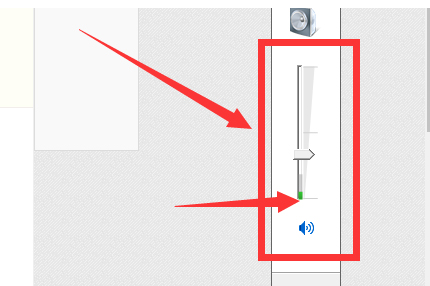
以上就是天天看视频广告声音关闭方法,按上述操作即可关闭广告声音。
该文章是否有帮助到您?
常见问题
- monterey12.1正式版无法检测更新详情0次
- zui13更新计划详细介绍0次
- 优麒麟u盘安装详细教程0次
- 优麒麟和银河麒麟区别详细介绍0次
- monterey屏幕镜像使用教程0次
- monterey关闭sip教程0次
- 优麒麟操作系统详细评测0次
- monterey支持多设备互动吗详情0次
- 优麒麟中文设置教程0次
- monterey和bigsur区别详细介绍0次
系统下载排行
周
月
其他人正在下载
更多
安卓下载
更多
手机上观看
![]() 扫码手机上观看
扫码手机上观看
下一个:
U盘重装视频












